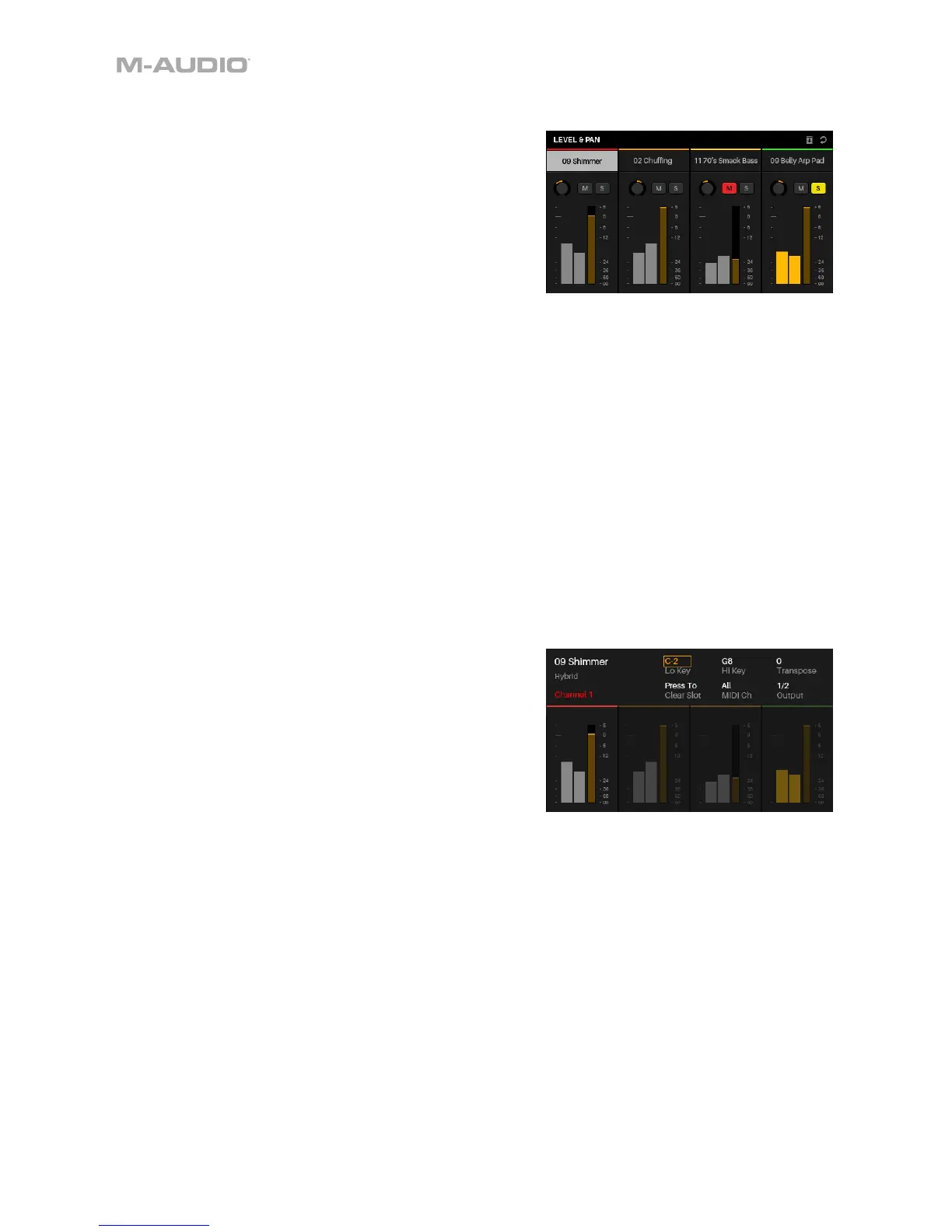38
Mode Multi
Le mode Multi vous permet d'utiliser l'CTRL49 afin de commander un
multi dans VIP. Un multi est une collection de 2 à 8 patchs
(provenants d'un ou de plusieurs plug-ins). Chaque patch est
assignée à un emplacement, et chaque emplacement est assigné à
une couleur. Lorsque vous utilisez un multi, vous pouvez commander
simultanément le volume, le panoramique, les mises en solo et en
sourdine pour chaque emplacement dans une interface de style
console de mixage. Vous pouvez uniquement utiliser cette fonction
avec VIP.
1. Appuyez sur la touche Multi pour accéder au mode Multi.
2. Utilisez les touches de Page gauche/droite pour basculer entre
l’affichage de chaque groupe de quatre emplacements.
3. Utilisez les curseurs pour sélectionner un emplacement.
4. Pour ajouter un patch à un emplacement (ou changer un des patch dans l’emplacement) :
i. Appuyez sur la touche Browse pour accéder au mode Browse.
ii. Tournez la molette des valeurs pour faire défiler la liste des plug-ins d'instruments virtuels.
iii. Appuyez sur la molette des valeurs pour sélectionner le plug-in désiré.
iv. Appuyez sur la touche Multi pour revenir au mode Multi et répéter les étapes i à iii afin d’ajouter d’autres patch.
Astuce : Vous pouvez utiliser les commandes suivantes en mode Multi :
• Appuyez sur un interrupteur pour mettre en solo un emplacement.
• Appuyez sur un pad pour mettre en sourdine un emplacement.
• Tournez un encodeur afin d'ajuster le volume d'un emplacement.
• Appuyez sur la touche Shift et tournez un encodeur afin d'ajuster le panoramique d'un emplacement.
• Appuyez sur la molette des valeurs pour accéder au mode séparation du clavier.
Mode de séparation du clavier
Le mode Split vous permet de modifier les différents paramètres de
chaque emplacement lorsque vous utilisez le CTRL49 (gamme de
clavier, transposition, canal MIDI et la mise en sourdine ou en solo).
Vous pouvez accéder à ce mode uniquement lorsque vous utilisez
VIP.
1. Appuyez sur la touche Split pour accéder au mode Split. Vous
pouvez également appuyer sur la molette des valeurs en mode
Multi.
2. Utilisez les touches de déplacement pour sélectionner le
paramètre que vous souhaitez modifier.
3. Utilisez la molette des valeurs pour modifier un paramètre ou une valeur.
4. Appuyez de nouveau sur la touche Split pour basculer entre les emplacements des instruments (1-8).
6. Pour ajouter un patch à un emplacement (ou changer un des patch dans l’emplacement) :
i. Appuyez sur la touche Browse pour accéder au mode Browse.
ii. Tournez la molette des valeurs pour faire défiler la liste des plug-ins d'instruments virtuels.
iii. Appuyez sur la molette des valeurs pour sélectionner le plug-in désiré.
iv. Appuyez sur la touche Multi pour revenir au mode Multi et répéter les étapes i à iii afin d’ajouter d’autres patch.
Astuce : Vous pouvez utiliser les commandes du mode Multi suivantes en mode séparation du clavier :
• Appuyez sur un interrupteur pour mettre en solo un emplacement.
• Appuyez sur un pad pour mettre en sourdine un emplacement.
• Tournez un encodeur afin d'ajuster le volume d'un emplacement.
• Appuyez sur la touche Shift et tournez un encodeur afin d'ajuster le panoramique d'un emplacement.
• Utilisez les touches de Page gauche/droite pour basculer l'affichage entre les quatre emplacements (par contre, les
paramètres de l'emplacement original demeureront affichés).